暖通CAD制圖過程中,空調的選型與布置是必不可少的。那么,CAD軟件中如何快速布置空調器呢?接下來的CAD制圖教程就和小編一起來了解一下浩辰CAD暖通軟件中空調器選型與布置的具體操作步驟吧!
暖通CAD中空調器的選型與布置:
首先打開浩辰CAD暖通軟件,然后在軟件左側浩辰暖通工具箱中依次點擊【暖通空調】——【智能水路】—【風機盤管】—【風機盤管布置】,即可調出【風機盤管布置】對話框。如下圖所示:

1. 空調器型號下拉列表提供常用的型號,可點擊【常用風機盤管管理器】按鈕調出【風機盤管數據管理】。如下圖所示:
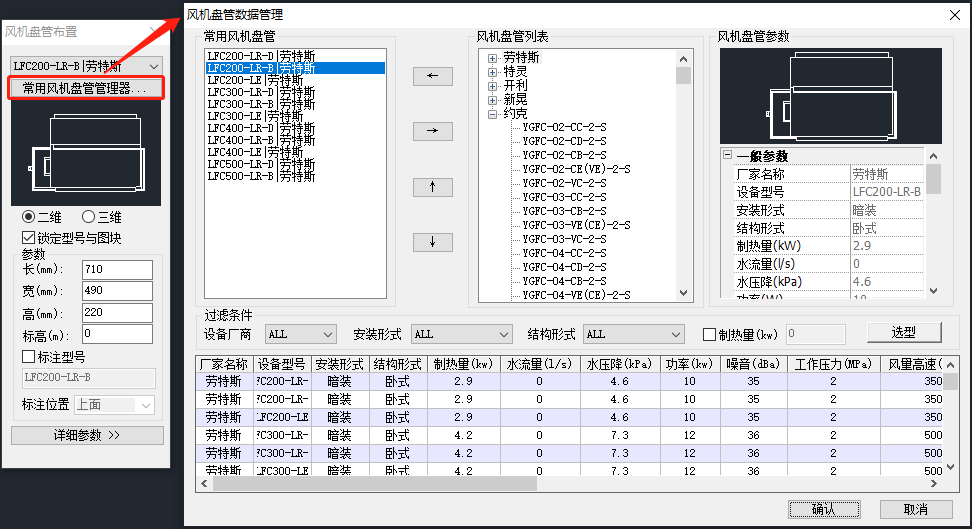
2. 空調器所對應圖塊的長寬高尺寸,讀取自空調器設備庫,用戶可手動修改。
3. 標高參數,除非用戶手動修改此數據,否則不變化。
4. 鎖定、解鎖型號與圖塊,鎖定情況下,型號的切換會引起圖塊的變化,且用戶無法手動選擇圖塊,解鎖情況下,型號的切換不會引起圖塊的變化,且用戶可以手動選擇數據庫中任意圖塊。
5. 自動標注型號時,可以選擇標注的文字的位置,標注文字大小取自系統設置/繪圖設置/文字設置/中文出圖字高。
6. 點擊【詳細參數】按鈕,對話框如下圖所示:
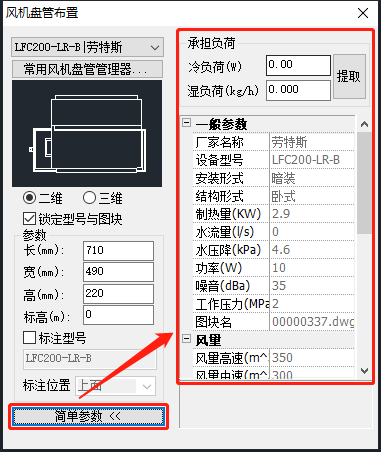
7. 在布置空調器時,可以輸入盤管的承擔負荷。
8. 點擊提取按鈕,可以將承擔的負荷數據提取到界面上。
上述CAD制圖教程中給大家整理了浩辰CAD暖通軟件中空調器選型與布置的相關操作技巧,有需要的小伙伴可以參考本篇教程來進行空調的選型與布置。想要了解更多CAD制圖教程的話請持續關注浩辰CAD軟件官網教程專區哦!

2023-10-09

2023-08-23

2023-05-25

2023-05-15
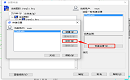
2023-03-02
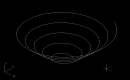
2022-05-13
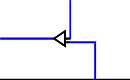
2021-12-03

2021-11-18

2021-11-09

2021-09-26
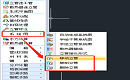
2021-09-24
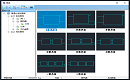
2021-09-18
